Edita PDF
Desbloquea el poder de la edición de textos en PDF con PDFelement para Android. Sigue estos pasos para mejorar fácilmente tus documentos en PDF.
Abre el PDF en PDFelement para Android. Presiona el ícono '+' en la interfaz y selecciona "Editar" de la lista en ventana emergente.
Edita el ícono de PDF
Edita textos
- Selecciona el cuadro de texto que quieras editar.
- Aparecerán varias opciones de edición en la barra emergente.
- Elige 'Editar' para modificar el contenido del texto fácilmente colocando un nuevo texto.
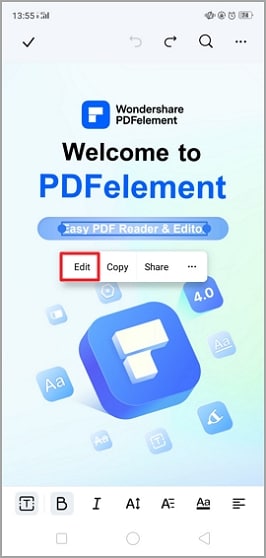
Edita textos en PDF
Copia y pega el texto
Usa "Copiar" para duplicar el texto, lo que permite pegarlo en cualquier lugar.
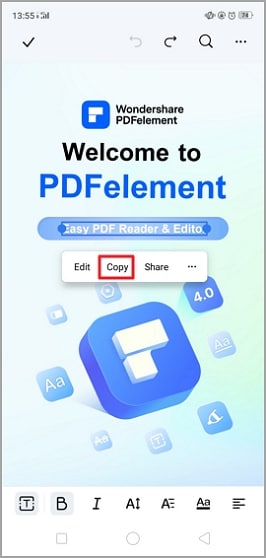
Copia textos en PDF
Elimina textos
En la barra de herramientas de edición (tres puntos), selecciona 'Eliminar' para eliminar el texto no deseado del PDF.
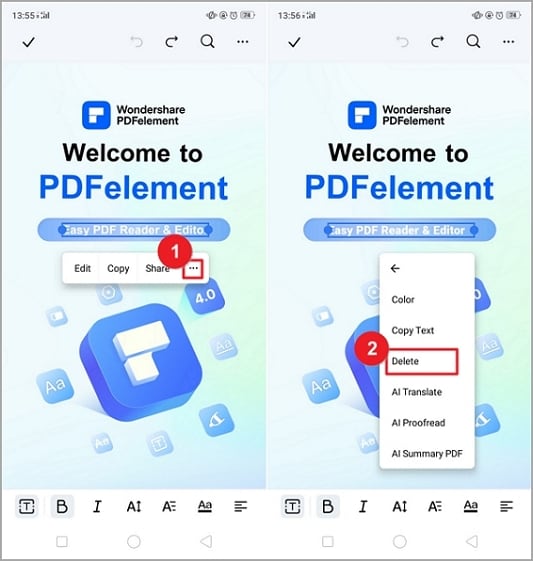
Elimina textos en PDF
Agrega texto
- Presiona el ícono "Agregar texto" en la parte inferior.
- Especifica la ubicación en el PDF donde quieras agregar texto y escribe tu contenido.
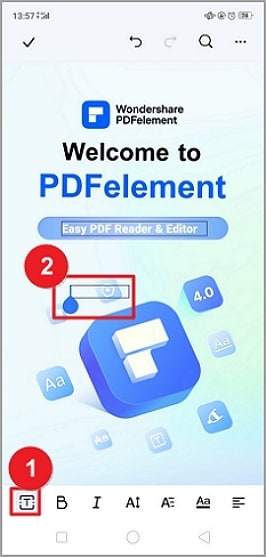
Agrega textos en PDF
Modifica las propiedades de texto
- Usa las opciones de la parte inferior de la interfaz para perfeccionar las propiedades de texto.
- Modifica la negrita, la cursiva, el tamaño de fuente, el estilo de fuente y la alineación para adaptarlo a tus preferencias.
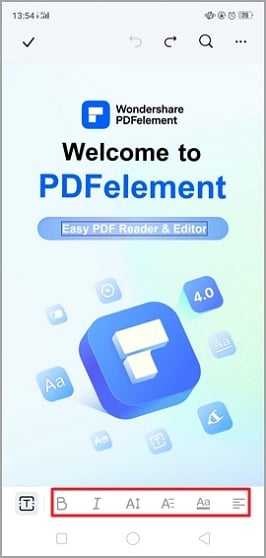
Modifica las propiedades de los textos en PDF

